Ao instalar o sistema operacional Windows mais recente em seu computador, na maioria dos casos o processo é simples e funciona perfeitamente graças à tecnologia de instalação simplificada da Microsoft.
No entanto, alguns usuários do Windows que tentam fazer uma instalação limpa, reinstalação ou inicialização dupla podem receber uma mensagem de erro"O Windows não pode ser instalado neste disco"Este erro pode ser seguido por uma mensagem informando que o disco de instalação selecionado pertence aalgum tipo de estilo de partição, é por isso que a instalação falhou.
Neste artigo, aprenderemos por que o estilo de partição do seu disco rígido deve ser compatível com as versões do BIOS UEFI e Legacy, o que fazer se o seu disco rígido tiver um estilo de partição GPT ou MBR e maneiras de habilitar a instalação para resolver esses erros.
Saiba como as versões legadas de UEFI/BIOS afetam as configurações de instalação do Windows e o estilo de partição do disco rígido
A partir de agora, existem 2 softwares de baixo nível que iniciam antes que o computador inicialize no sistema operacional.
- o primeiro éInterface de firmware extensível unificada(UEFI), que é uma versão mais moderna do BIOS (Basic Input, Output System).UEFI permite que seu computador inicialize a partir de um disco rígido maior, contém mais recursos de segurança, é mais fácil de entender e usar e tem tempos de inicialização mais rápidos.
- O segundo éSistema básico de entrada e saída(BIOS), obsoleto.Ele só pode inicializar a partir de unidades menores que 2 TB e, devido ao seu modo de processador de 16 bits e 1 MB de espaço executável, não pode inicializar vários dispositivos de hardware ao mesmo tempo.Isso resulta em tempos de inicialização mais lentos.
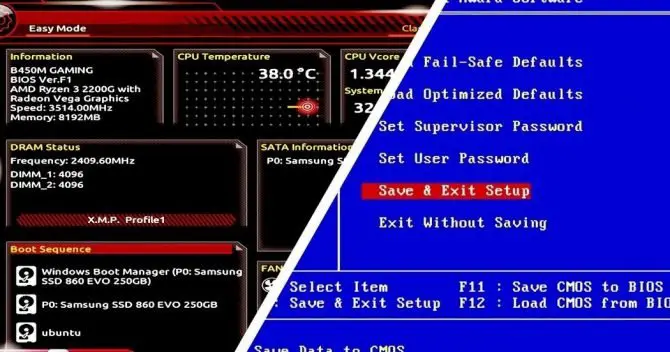
Ambos os softwares de baixo nível são armazenados em sua placa-mãe.Sua placa-mãe conterá um ou outro,em vez de ambos.Ele pode ativar todo o hardware conectado à placa-mãe, incluindo discos rígidos com executáveis de inicialização do Windows.Quando o disco rígido e a CPU forem ativados, seu computador inicializará com o sistema operacional instalado.
No entanto, dependendo da versão do software que você possui (UEFI ou BIOS), isso afeta diretamente se você pode instalar o Windows em seu disco rígido.Isso ocorre porque o UEFI e o BIOS só funcionam com seus respectivos estilos de partição de disco rígido.
Qual estilo de partição funciona com qual firmware?
Embora existam várias iterações do erro "O Windows não pode ser instalado neste disco", o erro mais comum é "O disco selecionado é o estilo de partição GPT"ou"O disco selecionado tem uma partição MBR"tabela.Em sistemas EFI, o Windows só pode ser instalado em discos GPT"Para ajudar a esclarecer a confusão entre os dois, veja como o firmware combina com os estilos de partição.
- Se você receber "O Windows não pode ser instalado neste disco.O disco selecionado é o estilo de partição GPT" Isso ocorre porque seuA placa-mãe suporta apenas o modo Legacy BIOS.Isso significa que você só pode instalar partições de disco rígido do Windows para MBR porque seu BIOS não reconhece o estilo de partição GPT.
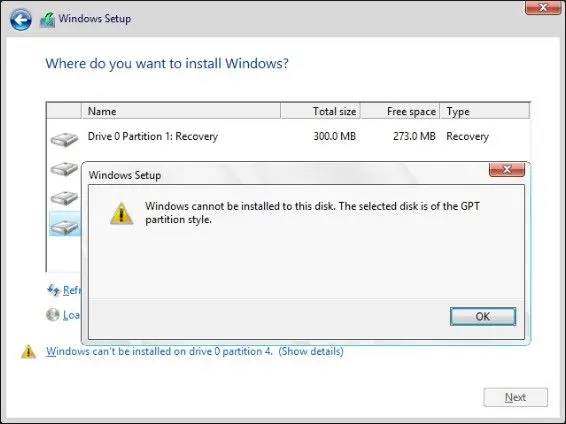
-
- Se você receber "O Windows não pode ser instalado neste disco.O disco selecionado possui uma tabela de partição MBR.Em sistemas EFI, o Windows só pode ser instalado em discos GPT".Isto é porqueO conjunto de regras da Microsoft só permite a instalação de discos de estilo de partição do Windows para GPT quando sua placa-mãe usa um software UEFI mais recente.
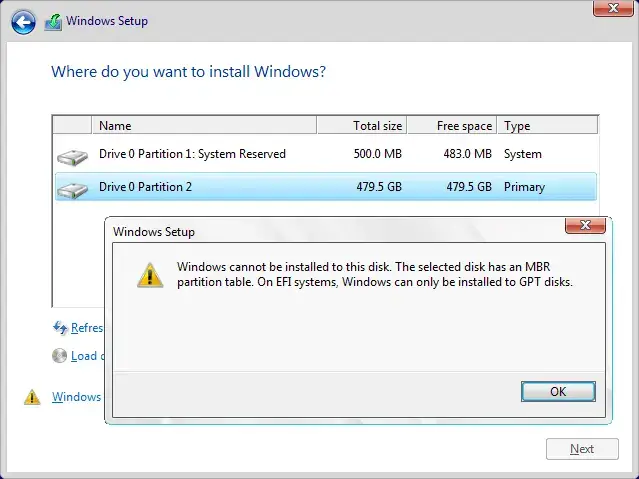
Agora que temos uma boa ideia de qual firmware suporta qual estilo de partição, podemos seguir as soluções para cada tipo de erro para resolver o problema de instalação.
3 "O Windows não pode ser instalado neste disco.O disco selecionado é do estilo de partição GPT. "
Se você receber "O Windows não pode ser instalado neste disco.O disco selecionado é o estilo de partição GPT", então você precisa determinar se o seu BIOS tem apenas o modo legado disponível e, em caso afirmativo, você precisa converter a unidade.
1. Verifique as configurações do BIOS.
Para verificar as configurações do BIOS, você precisa entrar no BIOS.
- Reiniciarcomputador.
- Pressione o correspondentechave BIOS.Você pode descobrir qual é a chave no manual da sua placa-mãe.
- É um pouco complicado aqui porque você precisa navegar pelo BIOS até encontrar as instruções detalhadasOpções para o modo de inicialização.Isso geralmente é encontrado no menu da guia Boot e informa em qual modo de inicialização você está.
- Se o seu modo de inicialização for Legacy BIOS eSem opção UEFI, você precisa converter a partição de disco GPT em uma tabela de partição MBR.
- Se selecionado o modo UEFI ou useInicialização UEFI/Legacyopções combinadas, selecione esta opção e salve as alterações.Agora você pode instalar o Windows no disco rígido desejado.
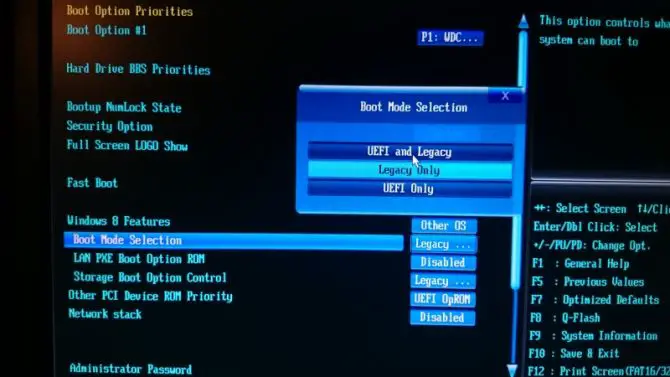
2. Converta para MBR usando Diskpart.
Ao usar a ferramenta Diskpart, todos os arquivos em seu disco rígido serão excluídos.Isso não será um problema se o seu computador for novo e esta for a primeira instalação.Caso contrário, você pode querer instalar o Windows em outro disco rígido completamente limpo.
- Insira o disco de mídia de instalação do Windows e ligue o computadorPrompt de comando.Pressione Shift + F10 para fazer isso.
- Digite o seguinte comando:diskpart [entrar].
- Digite o seguinte comando:disco de lista [enter].
- Todos os discos rígidos disponíveis serão ejetados的Lista.
- Selecione a unidade para instalar o Windows para.Geralmente este é o disco 0.Se não for o disco 0, certifique-se de selecionar o disco apropriado.
- Importar:selecionar disco 0 [entrar].
- Importar:limpar [entrar].
- Importar:converter mbr [entrar]Converta a unidade para MBR.
- Importar:sair [entrar].
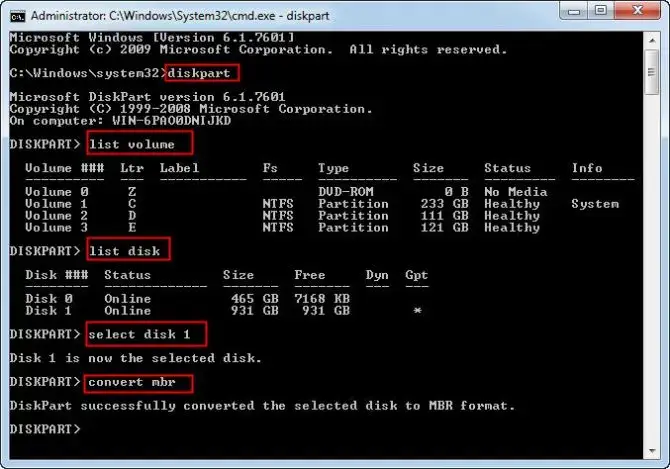
Feche o prompt de comando e tente reinstalar o Windows novamente.
Nota: Os parênteses em torno de "enter" não precisam ser adicionados.Isso significa pressionar a tecla Enter.
3. Converta para MBR usando um utilitário de gerenciamento de disco.
Se você tentar fazerInicialização dupla e tem acessoWindows em outro disco rígido em seu computador, você pode usarUtilitário de gerenciamento de discoConverta o disco rígido desejado para MBR.
- Na barra de pesquisa do seu computador, digite "磁盤 管理"
- No Windows 10, o programa na pesquisa será chamado de "Criar e formatar partições de disco rígido – Painel de Controle"Clique neste botão para entrar na janela Gerenciamento de disco.
- encontrado na lista de volumesDiscos GPT.
- excluirtudo neste discopartição/volume.
- Clique com o botão direito em cada um e selecioneApague o volume.
- Quando todo o disco estiver completamentesem espaço alocado, clique com o botão direito do mouse no disco e selecione"Converter para disco MBR".
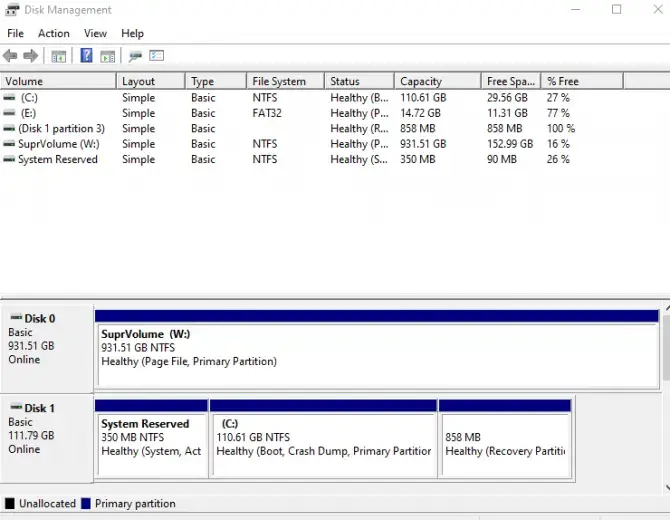
Agora você pode instalar o Windows neste disco MBR.
4 " O Windows não pode ser instalado neste disco". O disco selecionado possui uma tabela de partição MBR. "
Você pode usar uma solução semelhante à acima ao tentar converter um disco rígido de MBR para GPT.No entanto, se você encontrar esse erro específico, existem outras soluções que você também pode tentar.
1. Entre no BIOS e desative a fonte de inicialização EFI.
Uma correção rápida para esse bug que não exige que você converta é simplesmente desabilitar a fonte de inicialização EFI.Você precisará entrar em seu BIOS para ver se esta é uma opção.
- Reinicie o computador.
- Pressione o correspondentechave BIOS.Você pode descobrir qual é a chave no manual da sua placa-mãe.Na maioria dos casos é DEL ou F2.
- Encontre a seção Boot Order e veja se você pode desabilitar a fonte de inicialização EFI.
- salvar as alterações.
- Agora tente instalar o Windows novamente.
Se o Windows for instalado com sucesso, certifique-se de voltar ao BIOS e reativar a fonte de inicialização EFI.
2. Durante a instalação, exclua a partição e reformate-a.
embargo:Esta solução excluirá todos os seus arquivos importantes, portanto, use-a somente se: uma)pode perder arquivos oub)Cópia de segurança guardada.
Durante o processo de instalação do Windows, você será perguntado em qual disco rígido deseja instalar o sistema operacional.Nesta fase, escolhaA partição a ser reformatada e selecione a opção de exclusão.Então, se você estiver em um sistema UEFI, precisará iniciarCrie uma nova partição no estilo GPTpara instalar com sucesso.
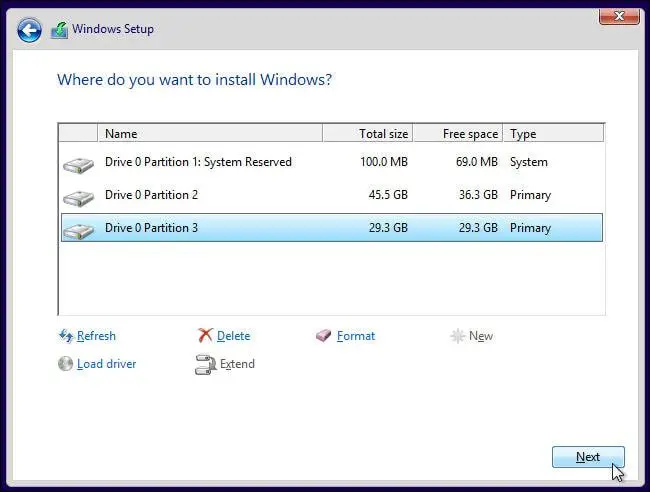
3. Use o Diskpart ou outro modo no BIOS.
Assim como a seção acima sobre erros de estilo de partição GPT, você pode usar o Diskpart para excluir a partição problemática e convertê-la no estilo de partição apropriado.Neste caso, ele irá convertê-lo para GPT.Siga os mesmos passos acima, mas substitua "type:converter mbr [entrar]para converter a unidade para MBR" com " converter gpt [entrar] " para convertê-lo em GPT.
Você também pode verificar o seuBIOS para ver se há uma opção de modo combinado UEFI/BIOS legado.Nesse caso, basta desabilitar a inicialização UEFI e habilitar a opção Legacy Boot para instalar em seu disco.Dessa forma, você não precisa converter o disco.
4. Instale usando a unidade flash 2.0.
Se você planeja usar um dispositivo externo para instalar o Windows em seu disco rígido, use uma unidade flash USB 2.0.porque?Você poderá optar por iniciá-lo com MBR ou Legacy.As unidades flash USB 3.0 não vêm com esta opção.
Se você estiver executando uma placa-mãe mais recente, ela poderá suportar os modos UEFI e Legacy Boot.Você pode verificar isso no BIOS - várias soluções acima explicam como fazer isso.Se você estiver instalando a partir do disco e receber a mensagem "Pressione qualquer tecla para inicializar a partir do disco" -Aguarde e não pressione nenhuma tecla.A mensagem aparecerá novamente, então você pode pressionar"Qualquer chave" seleciona de qual dispositivo específico inicializar.Nesse caso, instale o disco.

![Configure o e-mail Cox no Windows 10 [usando o aplicativo Windows Mail] Configure o e-mail Cox no Windows 10 [usando o aplicativo Windows Mail]](https://infoacetech.net/wp-content/uploads/2021/06/5796-photo-1570063578733-6a33b69d1439-150x150.jpg)
![Corrigir problemas do Windows Media Player [Guia do Windows 8 / 8.1] Corrigir problemas do Windows Media Player [Guia do Windows 8 / 8.1]](https://infoacetech.net/wp-content/uploads/2021/10/7576-search-troubleshooting-on-Windows-8-150x150.jpg)
![Corrigir erro de atualização do Windows 0x800703ee [Windows 11/10] Corrigir erro de atualização do Windows 0x800703ee [Windows 11/10]](https://infoacetech.net/wp-content/uploads/2021/10/7724-0x800703ee-e1635420429607-150x150.png)




![Inicie o prompt de comando no Windows [7 métodos] Inicie o prompt de comando no Windows [7 métodos]](https://infoacetech.net/wp-content/uploads/2021/09/%E5%95%9F%E5%8B%95%E5%91%BD%E4%BB%A4%E6%8F%90%E7%A4%BA%E7%AC%A6-150x150.png)



